Par Selena KomezMis à jour le octobre 30, 2018
"Bonjour. Mon Samsung semble s'infléchir de virus. Maintenant, l'appareil entre en boucle de téléchargement. Je ne peux rien y faire. Comment supprimer l'attaque de virus de mon téléphone Samsung Android? Existe-t-il un moyen pour le restaurer à l’état normal? Je ne songe pas à acheter un autre téléphone pour le moment. Merci.-Nicky
Comme nous le savons, installer le logiciel non fiable sur le mobile Android peut avoir la chance d’être victime d’une attaque de virus sur votre appareil. Les contrevenants à la loi recherchent des moyens anciens et nouveaux d’installer leurs logiciels malveillants sur leurs appareils.La meilleure recommandation est encore de penser deux fois avant d'installer un logiciel non approuvé ou de cliquer sur des liens étranges.Lorsque votre appareil sera attaqué par un virus, vos données personnelles stockées sur votre téléphone seront perdues pour d'autres utilisateurs, tels que le compte bancaire, le mot de passe du compte et davantage de données confidentielles. besoin de supprimer le virus de votre Android dès que possible.
Partie 1: Supprimer l'attaque de virus d'Android de manière courante
Les téléphones Android peuvent être infectés par des virus provenant d’une application malveillante installée sur les smartphones. Dans cette première étape, nous essaierons d’identifier désinstaller l'application malveillante qui pourrait être installé sur votre téléphone Android.
Pour désinstaller l'application malveillante de votre appareil Android, allez dans le menu Paramètres, puis cliquez sur Applications ou sur Gestionnaire d'applications (cela peut varier en fonction de votre appareil Android).
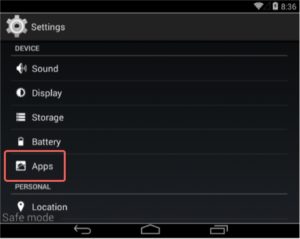
Cela affichera une liste des applications installées, y compris l’application malveillante. Dans notre cas, l’application malveillante est «BaDoink», mais ce sera probablement différent dans votre cas. Voici quelques applications malveillantes connues: BaDoink, Porn-player, Browser. mettre à jour 1.0, Flash Player, Porn Droid ou System Update.
Si vous ne trouvez pas l'application malveillante, nous vous conseillons de désinstaller toutes les applications récemment installées.
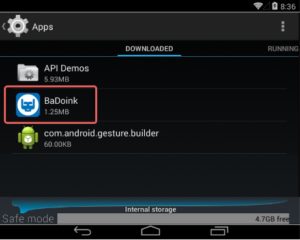
Touchez l'application que vous souhaitez désinstaller. Cela ne lancera pas l'application, mais ouvrira l'écran Informations sur l'application du programme. Si l'application est en cours d'exécution, appuyez sur le bouton Forcer l'arrêt. Nous effacerons ensuite le cache et les données, puis nous désinstallerons l'application indésirable.
Appuyez d'abord sur le bouton Effacer le cache pour supprimer le cache.
Ensuite, appuyez sur le bouton Effacer les données pour supprimer les données de l'application de votre téléphone Android.
Et enfin, appuyez sur le bouton Désinstaller pour supprimer l'application malveillante.
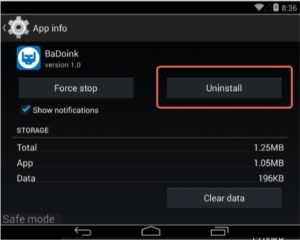
Si le bouton Désinstaller est grisé (cela peut arriver si votre téléphone est infecté par le logiciel malveillant Android Screen Locker), accédez à:
1. Paramètres> Sécurité> Administrateurs de périphériques.
2. Appuyez sur l'application que vous ne pouvez pas désinstaller.
3. Choisissez «Désactiver»> «OK» et éteignez immédiatement votre appareil.
4. Redémarrez votre appareil, puis désinstallez l'application malveillante.
Une boîte de dialogue de confirmation apparaît pour l'application malveillante. Cliquez sur «OK» pour confirmer la suppression de l'application malveillante de votre téléphone Android.
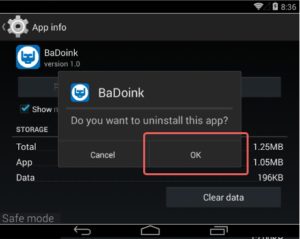
Redémarrez votre appareil Android.
Terminé.
Partie 2: Supprimer complètement l'attaque de virus d'Android
Pour supprimer complètement l’attaque de virus d’Android, il est vivement recommandé de Cassé Extraction de données du téléphone Android, qui est un outil utile pour résoudre les attaques de virus sur Android,supprimer totalement l'attaque de virus d'AndroidDe plus, l’extraction de données de téléphone Android cassé permet de corriger diverses circonstances cassées concernant Android, notamment le gel du téléphone, le blocage du système, les écrans noirs, le téléphone noyé, le mot de passe oublié, etc.,. Appareils Samsung pris en charge: Galaxy ( S4 / S5 / S6 / S7), Remarque 3 / 4 / 5, etc.


Étape 1.Run programme d'extraction de données de téléphone Android brisé
Tout d’abord, lancez l’extraction de données brisées du téléphone Android sur votre ordinateur, cliquez sur “Cassé Extraction de données du téléphone Android"Fonction, puis cliquez sur"Fixer le dispositif" .

Étape 2. Sélectionner l'état anormal d'Android.
Sélectionnez l'état anormal de votre appareil Android, cliquez sur “Suivant"Il faut sélectionner cinq états: bloqué dans l'écran de la boucle de démarrage, bloqué dans le mode de téléchargement, coincé dans l'interface FoneGo, écran noir, autres. Dans ce cas d'attaque de virus, vous devez choisir"bloqué dans le mode de téléchargement"Option.

Étape 3. Sélectionnez le modèle Android.
Dans la nouvelle fenêtre, choisissez le nom et le modèle de votre téléphone Android. Actuellement, le programme fonctionne avec les appareils Samsung des séries Galaxy S, Galaxy Note et Galaxy Tab.Cliquez sur le bouton “.Confirmer"Bouton.

Étape 4.Entrez Android en mode de téléchargement.
Suivez le guide simple pour entrer votre appareil en mode de téléchargement.Éteignez le téléphone> maintenez trois boutons enfoncés: «Baisser le volume», «Accueil» et «Alimentation»> appuyez sur le bouton «Augmenter le volume» pour accéder au «Mode de téléchargement» ».

Étape 5.Remove Virus Attack from Android to Normal
Maintenant, le programme va commencer à télécharger le package de récupération pour corriger votre attaque de virus Android à l’état normal.

Remarque: Veuillez laisser l'appareil connecté et ne pas utiliser votre appareil pendant le processus de réparation.

Attaque de virus supprimée terminée.Maintenant, votre Android a retrouvé son état normal. Après cela, vous pouvez basculer sur “Récupération de Données Android”Pour analyser les données de votre téléphone, y compris les éléments supprimés et existants, à des fins de sauvegarde / récupération de données.
Étape 6.Extract Data à partir d'Android pour la sauvegarde ou la récupération
1) Sélectionner les données à numériser par programme
Lorsque vous passez en mode «Récupération de données Android», cliquez sur les types de fichiers que vous souhaitez récupérer, puis sur «Suivant”Pour commencer le processus de numérisation.

Maintenant, le programme va commencer à analyser les données stockées sur votre Android, y compris les données supprimées et les données existantes.

2) Prévisualiser et extraire des données à partir d'Android
Le processus de numérisation vous prendra un peu de temps et vous trouverez les fichiers que vous choisissez seront listés ici. Cliquez sur le type de fichier et vous pouvez prévisualiser les informations détaillées du fichier. Sélectionnez ceux que vous souhaitez restaurer et cliquez sur “Récupérer”Pour extraire les données de votre téléphone Android vers un ordinateur.



Article connexe:
Comment réparer Bricked Android
Comment réparer Android bloqué en mode de récupération
Comment récupérer les données d'un téléphone Android cassé
Comment réparer Frozen Samsung à la normale
Comment réparer un téléphone Samsung en brique
Comment réparer Samsung Galaxy Stuck en mode de téléchargement
Commentaires
Rapide: vous pouvez vous identifier avant de pouvoir commenter.
Pas encore de compte. S'il vous plaît cliquez ici pour vous inscrire.

Chargement en cours ...

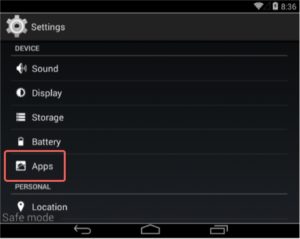
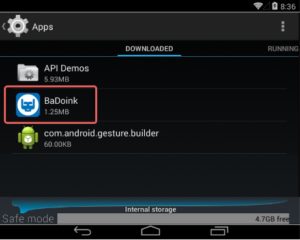
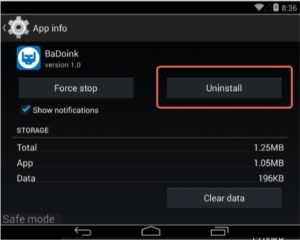
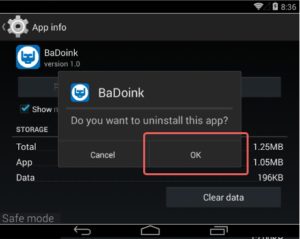



















Pas encore de commentaire. Dis quelquechose...